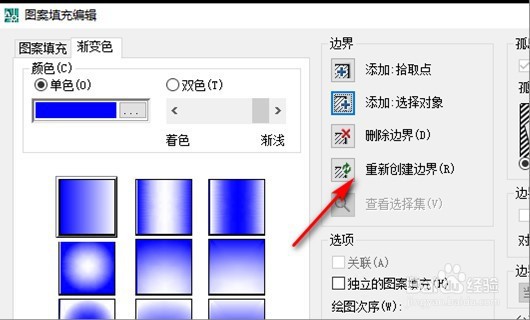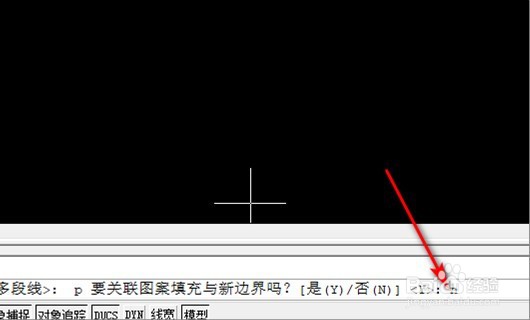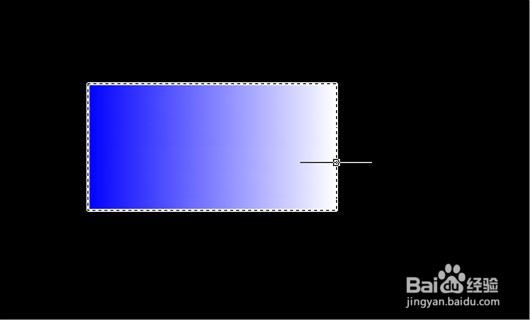cad填充后边框线看不到,如何使边框线能显示出来
1、、第一步,计算机打开CAD软件,这是一个填充后没有边框的矩形,见下图,转到下面的步骤。
2、第二步,完成上述步骤后,输入命令“HE”,然后按空格键确认并选择图形,见下图,转到下面的步骤。
3、第三步,执行完上面的操作之后,进入要填充和编辑的图案,然后单击以重新创建边框,见下图,转到下面的步骤。
4、第四步,执行完上面的操作之后,单击以重新创建边界,然后输入“P”命令并确认,见下图,转到下面的步骤。
5、第五步,执行完上面的操作之后,输入“N”命令并确认,见下图,转到下面的步骤。
6、第六步,执行完上面的操作之后,返回到填充页面,然后单击“确定”按钮,见下图,转到下面的步骤。
7、第七步,执行完上面的操作之后,边框线就显示出来了,见下图。这样,就解决了这个问题了。
声明:本网站引用、摘录或转载内容仅供网站访问者交流或参考,不代表本站立场,如存在版权或非法内容,请联系站长删除,联系邮箱:site.kefu@qq.com。
阅读量:96
阅读量:72
阅读量:41
阅读量:66
阅读量:58